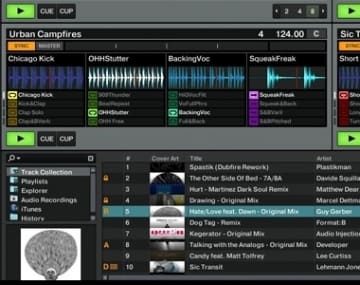TRAKTOR PRO 2.6.6 ha causado un problema por el cual se corrompen las Playlist por culpa de la eliminación de el siguiente contenido:
Todos los Remix Sets contenidos en las mismas (no los archivos Remix en sí)
Todas las pistas para las cuales se use la función Rolocate (tanto si se hace de forma manual como su se ejecuta el Test de Consistencia (Consistency Check)
Todas las pistas contenidas en una carpeta que sea importada usando la función Import Folder as Playlist (Importar carpeta como Playlist)
Nótese que tanto las pistas como los Remix Sets son solo eliminados de la Playlist, y no de nuestra Track Collection (ni aafortunadamente los archivos originales se ven afectados lo que sí sería un desastre).
Native Instruments ha lanzado de forma urgente la versión de mantenimiento TRAKTOR PRO 2.6.7., que ha arreglado este fallo. Desafortunadamente, la solución del fallo requiere la total desactivación (momentánea) de la sincronización de metadatos con la aplicación TRAKTOR DJ. Se recomienda encarecidamente a todos los usuarios de la versión 2.6.6 que se actualicen a la versión 2.6.7 para prevenir de una potencial perdida de datos importantes. La versión 2.6.6 ha sido eliminada del Service Center y el Update Manager. Nota Importante: Si has vuelto a utilizar a la versión 2.6.5 antes de la aparición de la 2.6.7 (por que has sufrido el problema lógicamante), ten en cuenta que cuando instales la versión TRAKTOR PRO 2.6.7 el instalador importará (copiará como base para empezar) la Track Collection (incluyendo todas las listas de reproducción) desde la carpeta raíz de 2.6.6 que se encuentra en la ruta Documents / Native Instruments/ de nuestro disco duro a no ser que hayamos borrado todo su contenido antes de ejecutar el instalador para actualizar.De esta forma se usaran los datos de la 2.6.5 en la importación.
A fin de restaurar la Track Collection y las listas de reproducción que habíamos estado usando en la versión 2.6.6 a la 2.6.5 antes de hacer la actualización sigue las instrucciones de este artículo ( http://www.native-instruments.com/en/support/knowledge-base/show/813/ ) e importa el último archivo de Collection desde la carpeta raíz de la versión 2.6.6.
NOTA DEL TRADUCTOR: Interpreto que esto se refiere a que lo hagamos si no hemos tenido ningún problema de corrupción de las mismas, no tiene sentido hacerlo si los problemas ya se han manifestado.
Esta operación también puede ser útil para recuperar una colección salvada como Backup (ya que Traktor crea un Backup de la colección cada vez que salimos del programa) desde la carpeta Backup tal y como se explica en el artículo referido. La colección incluye todas las listas de reproducción.
Recuperando las listas de reproducción corrompidas.
Si tus listas se han corrompido al usar la versión 2.6.6 y no tenemos backup desde el que recuperar, por favor sigue los siguientes pasos a fin de restaurarlas.
Exportando las Playlists desde TRAKTOR 2.6.5
Ve a la siguiente ruta de tu disco duro (para OSX y Windows)
OS X: Macintosh HD >Applications > Native Instruments > TRAKTOR 2 > Backup
Win: C: > Program Files > Native Instruments > TRAKTOR 2 > Backup
Localiza el archivo ejecutable “Traktor 2.6.5.app” (OS X) / “Traktor 2.6.5.exe” (Win) en esa carpera y ábrelo haciendo doble clic en el. Con eso estaremos abriendo la versión 2.6.5 de Traktor que no tenía problemas. Mucha gente desconoce el echo de que nuestras versiones de Traktor anteriores se siguen pudiendo usar y creen que es necesario borrar e instalar de nuevo desde un instalador antiguo.
Nota: Si nunca instalaste la 2.6.5 aplica esto pero abriendo la última versión anterior a la 2.6.6 que usaste.
Tras abrir ve al nodo Playlist del Browser
Haz click con el botón derecho en la primera Playlist que quieras recuperar y selecciona Export Playlist
Haz click en el simbolo de los puntos suspensivos al lado de la carpeta Destination que está establecida por defecto.
Crea una carpera nueva en tu disco duro para la exportación de la listas de reproducción (por ejemplo en el escritorio)
Desactiva la opción Copy Tracks To Destination y haz click en OK para salvar tus listas de reproducción en la carpeta de destino recién creada.
Repite los pasos del 4 al 8 para todas las listas de reproducción que quierás recuperar. Selecciona siempre la misma carpeta de destino que creamos en el paso 6.
Cierra TRAKTOR 2.6.5.
Importando las Playlists en TRAKTOR 2.6.7
Abre la versión actual de TRAKTOR PRO 2 en estas rutas:
OS X: Macintosh HD > Applications > Native Instruments > TRAKTOR 2 > “Traktor.app”
Win: C: > Program Files > Native Instruments > TRAKTOR 2 > “Traktor.exe”
Asegúrate de que es la 2.7.6 la versión que has abierto y estás usando antes de importar las listas. Puedes comprobar la versión que estás usando clicando en el icono de Native Instruments de la ventana de Traktor (arriba a la derecha de la pantalla)
Haz click con el botón derecho en el nodo Playlists del TRAKTOR Browser y selecciona la opción Import Playlist Directory.
Navega hacia la carpeta previamente creada en el paso 6 y que contiene ahora una copia de todas nuestras listas de reproduccíón.
En el cuadro de diálogo Importing Playlist, escoge la opción File a fin de preservar los metadatos presentes en los archivos originales. En realidad este cuadro de dialogo no es relevante aquí pues nuestras listas se exportaron sin mover ni copiar archivos musicales. Solo sería necesario tener en cuenta esto si lleváramos nuestros archivos a otro ordenador e hiciéramos cambios en ellos (como añadir nuevos CUE’s o Loops) y volviéramos a traerlos de vuelta a nuestro ordenador más tarde, habiendo un posible conflicto que resolver.
4. Nuestras Playlist habrán sido restauradas y estarán listas para ser usadas.
NOTAS:
Todo esto entiendo que es para los usuarios que ya han actualizado a 2.6.7 y no sabían que podían borrar la carpeta raiz de la 2.6.6 antes de actualizar o bien porque por los cambios introducidos en la colección durante su uso han sido grandes y no quería prescindir de tenerla como base para la 2.6.7. Como se ha dicho al principio las “corrupciones” solo afectan a las listas, no a la Track Collection que puede ser importada sin problemas.
Si este no es el caso y las colecciones no han sido cambiadas (no se han añadido canciones a la misma). Simplemente si borramos la carpeta raiz de la 2.6.6 y actualizamos a la 2.6.7 de forma directa desde la 2.6.5 todo esto se hace de forma automática por parte de Traktro y nuestras listas de la 2.6.5 estarán allí para ser usadas en cuando abramos Traktor.
Dependiendo de la cantidad de listas que tengamos este puede ser un proceso tedioso, pero siempre será mejor que hacer las listas desde cero.
Si hemos de sacar alguna conclusión positiva de todo esto, es que habremos aprendido algunas cosas más sobre como se estructuran los archivos de instalación de Traktor y los datos que este maneja y de que HAY QUE HACER COPIAS DE SEGURUDAD de nuestras listas de reproducción importantes, y por supuesto de toda nuestra música de tanto en tanto.
Otra cosa que hemos aprendido es que conviene leer el link “What’s New” que encontramos al lado del link de descarga de las actualizaciones para saber que problemas o nuevas funcinalidades se añaden con la actualización, y si nuestra versión va bien no debemos actualizar por que sí. Y en caso de que lo hagamos, al menos durante un tiempo solo realizaremos nuestros directos y los cambios importantes como añadir canciones a la colección, crear listas de reproducción nuevas, etc. en la versión más baja y estable. Ya hemos visto donde podemos abrir las versiones anteriores y podemos tener accesos directos en nuestro escritorio con las dos versiones y abrir la que prefiramos en todo momento.
Cuando todo esté comprobado y correcto con la nueva versión, borraremos la carpeta raíz de la misma, copiaremos todo el contenido de la carpeta raíz de la versión anterior en ella y abriremos Traktor.